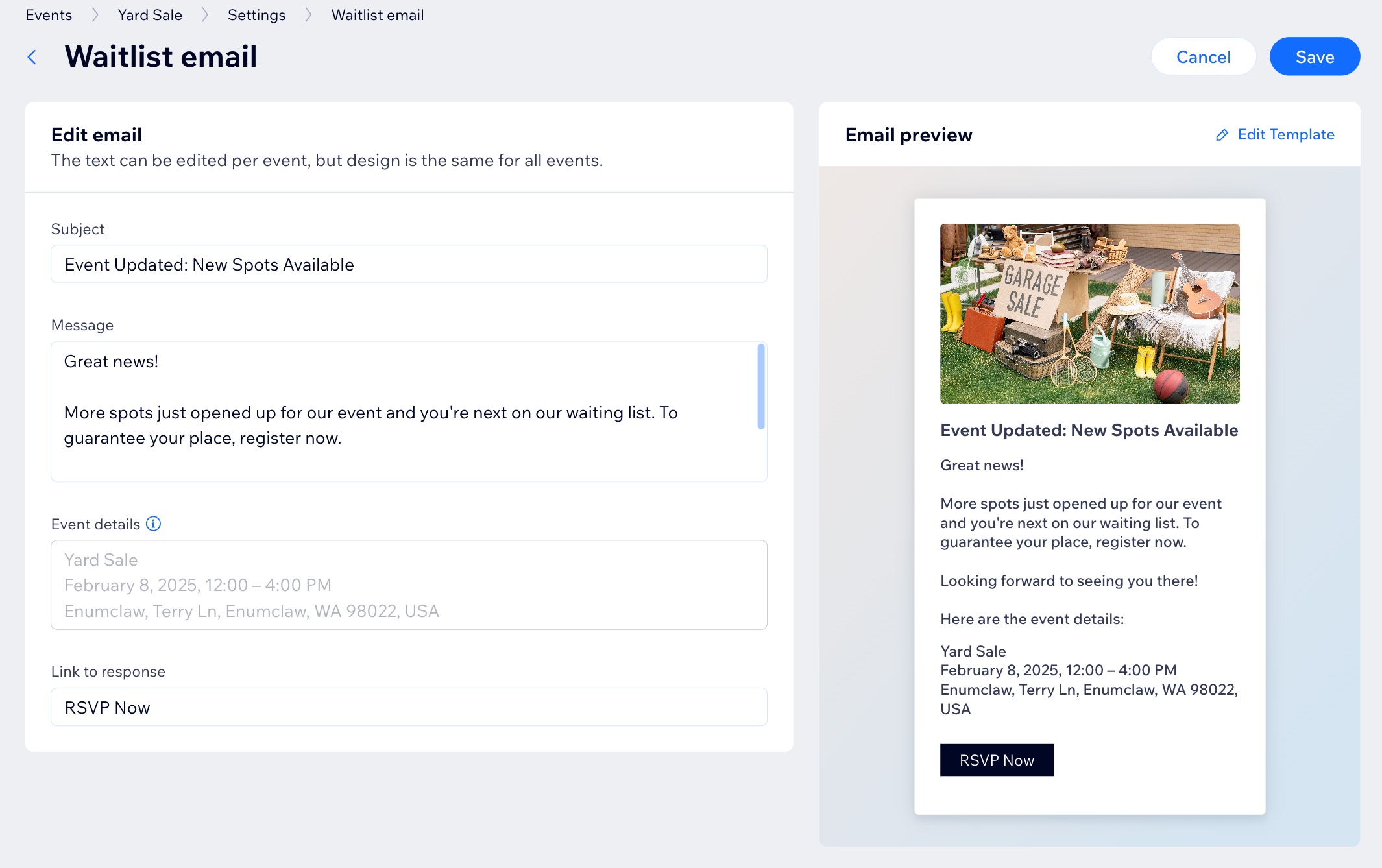Wix イベント:参加登録を制限し、イベント予約のキャンセル待ちを作成する
7分
この記事内
- 参加登録を制限しキャンセル待ちを有効にする
- キャンセル待ちリストを確認する
- キャンセル待ちリストのゲストをイベントに追加する
- ゲストの定員とキャンセル待ちの通知を調整する
登録できるゲストの人数を制限することで、参加申し込みイベントを管理することができます。イベントが定員に達した際に「受付終了」または、キャンセル待ちへの参加を許可するかどうかに応じて「キャンセル待ちリストに登録」のリボンを表示するかを選択できます。
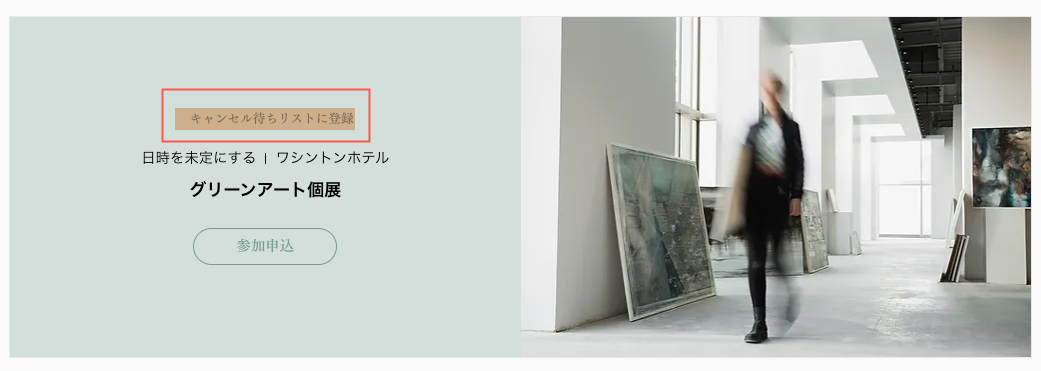
注意:
チケット制イベントではキャンセル待ちリストはご利用いただけません。ただし、購入可能なチケットの枚数を制限することができます。
参加登録を制限しキャンセル待ちを有効にする
イベントの参加者数を制限し、キャンセル待ちのオプションを提供するかどうかを選択します。
参加登録を制限しキャンセル待ちを有効にする方法:
ダッシュボード
Wix アプリ
Wix Studio アプリ
- サイトダッシュボードの「イベント」タブにアクセスします。
- 該当するイベントにマウスオーバーし、「管理」をクリックします。
- 「設定」タブを選択します。
- 「登録設定」横の「編集」をクリックします。
- 「ゲストの定員」下で該当するオプションを選択します:
- 定員なし:イベントの参加者の人数に制限はありません。
- 定員あり:イベントに参加できるゲストの人数を設定します。
- 「ゲストの最大人数」に制限を入力します。
- ゲストが定員に達したときの動作を選択します:
- 受け付けを停止:ゲストは登録できなくなります。
- キャンセル待ちリストに追加:ゲストは引き続き登録できますが、キャンセル待ちリストに追加されます。
- 「保存」をクリックします。
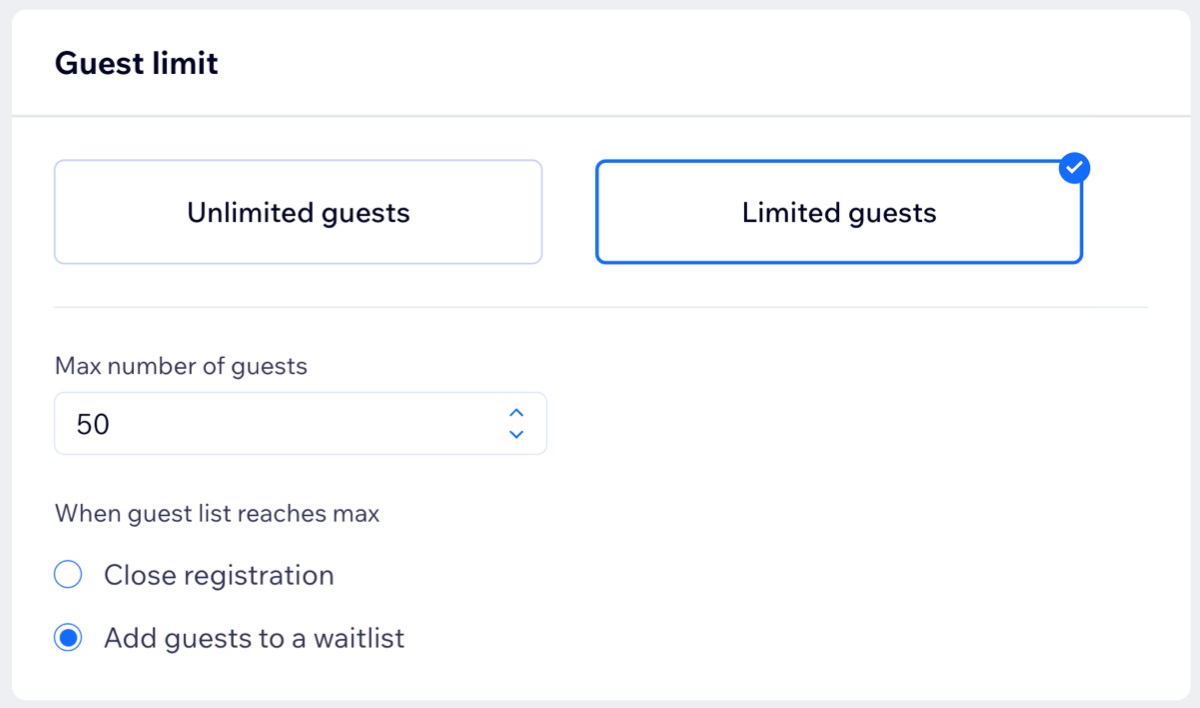
ヒント:
イベントの権限を「サイト会員のみ」に設定することで、メールごとに参加登録を 1件に制限することができます。
キャンセル待ちリストを確認する
参加申込人数とキャンセル待ちの人数を一目で確認できるため、イベントの定員やプランを簡単に管理することができます。
キャンセル待ちリスト全体を表示する方法:
ダッシュボード
Wix アプリ
Wix Studio アプリ
- サイトダッシュボードの「イベント」タブにアクセスします。
- 該当するイベントにマウスオーバーし、「管理」をクリックします。
- 「ゲスト」タブをクリックします。
- 「フィルター」ドロップダウンをクリックし、「キャンセル待ち」を選択します。
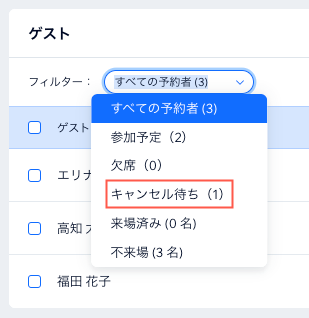
キャンセル待ちリストのゲストをイベントに追加する
キャンセル待ちに登録されたユーザーを手動でイベントに追加することで、参加の機会を提供することができます。
イベントにゲストを追加する方法:
ダッシュボード
Wix アプリ
Wix Studio アプリ
- サイトダッシュボードの「イベント」タブにアクセスします。
- 該当するイベントにマウスオーバーし、「管理」をクリックします。
- 「ゲスト」タブを選択します。
- 「フィルター」ドロップダウンをクリックし、「キャンセル待ち」を選択します。
- 該当するゲスト横の「ゲスト名」を選択します。
- 「ステータス」ドロップダウンをクリックし、「キャンセル待ち」から「参加予定」に変更します。
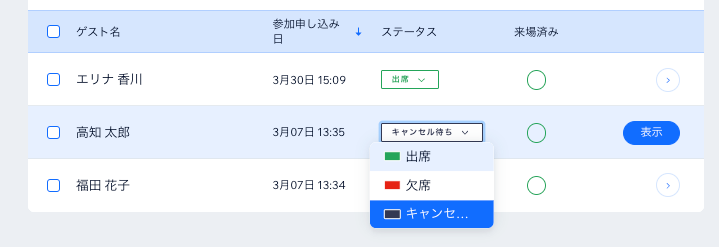
ゲストの定員とキャンセル待ちの通知を調整する
参加申込イベントの最大人数を増やすと、キャンセル待ちに登録されているゲストに自動メールが送信されます。追加の予約枠は先着順で埋められます。
注意:
イベントの参加者に送信するメールの更新は、デスクトップからのみ行うことができます。
ゲストの人数制限を増やして自動メールを編集する方法:
ダッシュボード
Wix アプリ
Wix Studio アプリ
- サイトダッシュボードの「イベント」タブにアクセスします。
- 該当するイベントにマウスオーバーし、「管理」をクリックします。
- 「設定」タブを選択します。
- (オプション)「イベントのゲストに送信するメール」下で「キャンセル待ちメール」を編集または無効にします:
- メールを無効にする:「キャンセル待ちメール」横のトグルをクリックして無効にします。
- メールを編集する:「編集」をクリックして、メールのテキスト / テンプレートをカスタマイズし、「保存」をクリックします。
- 登録できるゲスト数を増やします:
- 「登録設定」横の「編集」をクリックします。
- 「ゲストの定員」下で「」を更新します。
- 「保存」をクリックします。